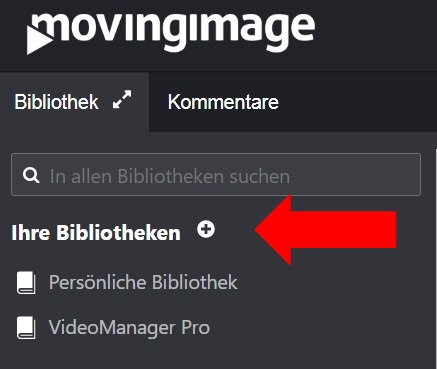- 05 Nov 2025
- Drucken
Bibliotheken erstellen, umbennen und löschen
- Aktualisiert am 05 Nov 2025
- Drucken
In seiner Standardkonfiguration bietet VideoCreator Pro Nutzern Millionen von Medienressourcen, die Sie zur Erstellung Ihrer Videoinhalte verwenden können. Alle diese Objekte sind lizenzfrei, was bedeutet, dass Sie sie ohne Bedenken hinsichtlich geistigen Eigentums oder Urheberrechten verwenden können. (Wenn Sie sie mit Ihren eigenen Uploads kombinieren, stellen Sie immer sicher, dass Sie über die entsprechenden Rechte oder das geistige Eigentum verfügen.
Alle diese Objekte in VideoCreator Pro sind in Bibliotheken organisiert (z. B. Business Graphics, Cartoon, Doodle Maker, Infographics, iStock by Getty Images, Soundstripe Music und Unsplash), die Sie auf der linken Seite der Editor-Anwendung finden. Neben diesen Standardbibliotheken verfügen Sie auch über eine persönliche Bibliothek, in die Sie Ihre eigenen Medien hochladen oder geänderte oder aufgezeichnete Assets speichern können.
Wenn Sie ein VideoCreator Pro-Abonnement haben, können Sie zusätzliche persönliche Bibliotheken erstellen, z. B. eine bestimmte Bibliothek pro Projekt, pro Kunde usw. Sie können diese Bibliotheken umbenennen und Objekte von einer Bibliothek in eine andere verschieben. Diese Bibliotheken können auch für eine Gruppe (Arbeitsbereich) freigegeben werden, z. B. für Ihre Kollegen aus Ihrer Abteilung.
Neue Bibliotheken erstellen
Befolgen Sie die folgenden Schritte, um eine neue persönliche Bibliothek zu erstellen:
1. Klicken Sie auf das „+“ neben „Ihre Bibliotheken“. Eine neue, leere Bibliothek wird erstellt.
2. Wählen Sie einen Namen für Ihre neue Bibliothek und drücken Sie die Eingabetaste:
.png)
3. Ihre neue Bibliothek wird hinzugefügt und alphabetisch sortiert:
.png)
Bibliothek löschen und umbenennen
Nachdem Sie eine oder mehrere zusätzliche Bibliotheken erstellt haben, können Sie diese umbenennen oder löschen. Beachten Sie, dass dies nur mit persönlichen Bibliotheken möglich ist, die Sie selbst erstellt haben. Ihre standardmäßige persönliche Bibliothek kann nicht umbenannt oder gelöscht werden.
.png)
Objekte von einer Bibliothek in eine andere verschieben
Wenn Sie mehrere persönliche Bibliotheken haben, können Sie Objekte von einer Bibliothek in eine andere verschieben oder kopieren. Beachten Sie, dass dies nur mit hochgeladenen Objekten in persönlichen Bibliotheken möglich ist, die Sie erstellt haben.
Um ein Objekt von einer persönlichen Bibliothek in eine andere zu verschieben oder zu kopieren, klicken Sie mit der rechten Maustaste auf das Objekt, wählen Sie „Verschieben“ oder „Kopieren“ und wählen Sie die Zielbibliothek aus:
.png)
.png)